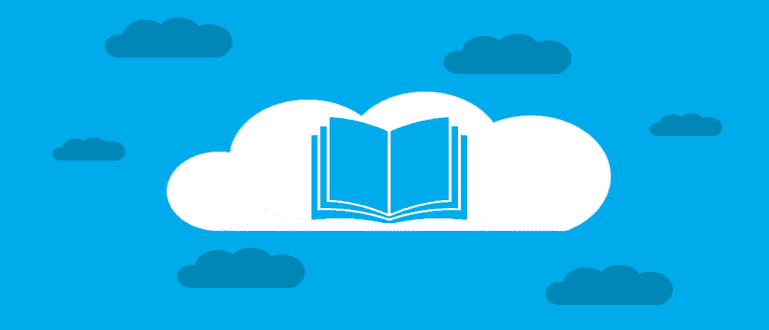آئی جی تھیم کو سیاہ میں تبدیل کرنا چاہتے ہیں؟ یہ بہت آسان ہے! اینڈرائیڈ اور آئی او ایس آئی فون پر آئی جی تھیم کو ڈارک موڈ میں تبدیل کرنے کا طریقہ یہاں ہے!
جاننا چاہتے ہیں کہ انسٹاگرام (IG) تھیم کو ڈارک موڈ میں کیسے تبدیل کیا جائے؟ یہ بہت آسان ہے، LOL! آپ اسے اپنے Android یا iPhone پر خود کر سکتے ہیں۔
آئی جی کی رہائی کے بعد سے خصوصیت سیاہ موڈبہت سے لوگ اسے پسند کرتے ہیں، اس بات پر غور کرتے ہوئے کہ غالب سیاہ ظاہری شکل کے ساتھ، آپ کی آنکھیں اب آسانی سے نہیں تھکیں گی۔ اسکرول فیڈ یہاں
فیچر سیاہ موڈ یہ پہلے ہی اینڈرائیڈ اور آئی فون دونوں پر استعمال کیا جا سکتا ہے، آپ جانتے ہیں! دلچسپ ہے کہ انسٹاگرام تھیم کو کیسے تبدیل کیا جائے؟
یہ رہا جاکا کا جائزہ آئی جی تھیم کو کیسے تبدیل کیا جائے۔ اینڈرائیڈ اور آئی فون کے لیے جس پر آپ آسانی سے مشق کر سکتے ہیں۔ چلو، مزید دیکھیں!
انسٹاگرام تھیم کو کیسے تبدیل کریں۔ ڈارک موڈ
 تصویر کا ذریعہ: gadgetmatch.com
تصویر کا ذریعہ: gadgetmatch.com 8 اکتوبر 2019 کو، سب سے زیادہ مقبول سوشل میڈیا جو کہ اب فیس بک کی ملکیت ہے، نے ایک اپ ڈیٹ جاری کیا ہے جو صارفین کو ایپلی کیشن میں ڈارک تھیم استعمال کرنے کی اجازت دیتا ہے۔
انسٹاگرام اس فیچر کو بھی ہٹا رہا ہے۔ سرگرمی کی پیروی کرنا جس کا دعویٰ کیا جاتا ہے کہ وہ اپنے صارفین کی پرائیویسی کی حفاظت کرتا ہے۔ تو اب تم نہیں کر سکتے پیچھا کرنا پہلے سے ہی سابق پسند اور پیروی کوئی بھی سسکیاں!
خصوصیات پر تبادلہ خیال پر واپس جائیں۔ سیاہ موڈ، انسٹاگرام صارفین پہلے ہی اسے محسوس کر سکتے ہیں جب وہ ڈیوائس استعمال کرتے ہیں۔ اینڈرائیڈ 10 یا iOS 13.
لیکن یہ وہ وقت تھا جب اسے پہلی بار ریلیز کیا گیا تھا۔ کیونکہ اب یہ فیچر اینڈرائیڈ سمارٹ فونز اور آئی فونز پر کم او ایس ورژنز کے ساتھ استعمال کیا جا سکتا ہے۔
اینڈرائیڈ اور آئی او ایس پر آئی جی تھیم کو تبدیل کرنے کا طریقہ کافی آسان ہے۔ مزید معلومات کے لیے، آئی جی تھیم کو درج ذیل میں تبدیل کرنے کا طریقہ دیکھیں، گینگ!
اینڈرائیڈ پر انسٹاگرام تھیم کو کیسے تبدیل کریں۔
جیسا کہ آپ جانتے ہیں کہ یہ آئی جی تھیم صرف ان ڈیوائسز پر دستیاب ہے جو پہلے سے ہی اینڈرائیڈ 10 آپریٹنگ سسٹم استعمال کرتے ہیں، لیکن درحقیقت اس فیچر سے پچھلے ورژنز پہلے ہی لطف اندوز ہوسکتے ہیں۔
پھر، انسٹاگرام کو بلیک یا ڈارک موڈ میں کیسے تبدیل کیا جائے؟ ذیل میں آئی جی تھیم کو اندھیرے میں تبدیل کرنے کے طریقے سے متعلق اقدامات دیکھیں۔
- یقینی بنائیں کہ آپ کا سیل فون سپورٹ ہے۔ اینڈرائیڈ 10.
- میں داخل ترتیبات > ڈسپلے > نائٹ موڈ > آن اپنے اسمارٹ فون پر ڈارک موڈ کو چالو کرنے کے لیے۔
- ڈاؤن لوڈ کریں یا تازہ ترین انسٹاگرام ایپ کا تازہ ترین ورژن۔
- انسٹاگرام ایپ کھولیں۔ ختم! آپ کا آئی جی ڈارک موڈ میں ظاہر ہوگا۔

اپنے اسمارٹ فون کے لیے آئی جی تھیم کو تبدیل کرنے کا طریقہ یہ ہے جو پہلے سے ہی اینڈرائیڈ 10 ڈیوائس استعمال کر رہا ہے۔ اگر آپ ڈارک تھیم کو غیر فعال کرنا چاہتے ہیں، تو بس پر جائیں۔ ترتیبات > ڈسپلے > نائٹ موڈ > آف.
اینڈرائیڈ سسٹم کے علاوہ، آپ براہ راست ایپلی کیشن میں آئی جی تھیم کو ڈارک موڈ میں بھی تبدیل کر سکتے ہیں، آپ جانتے ہیں! یہاں گائیڈ ہے:
- انسٹاگرام ایپ کھولیں۔
- نیچے دائیں کونے میں اپنی پروفائل تصویر کو تھپتھپائیں۔
- پروفائل داخل کرنے کے بعد، ٹیپ کریں۔ ٹرپل لائن آئیکن اوپری دائیں کونے میں، پھر منتخب کریں۔ ترتیبات.
- مینو منتخب کریں۔ خیالیہ. تین آپشنز ہیں، روشنی, اندھیرا، اور سسٹم ڈیفالٹ.
- منتخب کریں اندھیرا دیکھنے کے لیے تبدیل کرنا ڈارک موڈ.
آئی فون پر انسٹاگرام تھیم کو کیسے تبدیل کریں۔
اینڈرائیڈ سے موازنہ کیا جائے تو یہ ایپل کا بنایا ہوا آپریٹنگ سسٹم ہے، یعنی: iOS اور iPadOS فیچرز سمیت تیزی سے اپ ڈیٹس حاصل کریں گے۔ سیاہ موڈ انسٹاگرام، گینگ۔
آئی فون پر انسٹاگرام کی ڈارک تھیم استعمال کرنے کے لیے آپ کو کم از کم کرنا چاہیے تھا۔ تازہ ترین iOS 13۔
اس کا مطلب یہ ہے کہ وہ ڈیوائسز جو iOS 13 سے تعاون یافتہ نہیں ہیں، جیسے کہ iPhone 6 اور اس سے نیچے، کو یہ اپ ڈیٹ نہیں ملے گا، آپ جانتے ہیں۔

آئی او ایس 13 والے آئی فون ڈیوائسز کے لیے انسٹاگرام پر ڈارک موڈ کو فعال کرنے کا طریقہ یہ ہے:
- آئی فون کی ترتیبات پر جائیں۔
- منتخب کریں ڈسپلے اور چمک.
- سیکشن میں ظہور، آپ صرف اختیار کو تبدیل کرتے ہیں۔ اندھیرا.
- انسٹاگرام ایپ کھولیں۔ ختم! آپ کا آئی جی ڈارک موڈ بن گیا ہے۔
اینڈرائیڈ انسٹاگرام تھیم کو کیسے تبدیل کیا جائے جو نہیں کرتا ہے۔ حمایت

آپ کا اینڈرائیڈ فون بلٹ ان ڈارک موڈ/نائٹ موڈ فیچر کو سپورٹ نہیں کرتا؟ لیکن پھر بھی کوشش کرنا چاہتے ہیں کہ انسٹاگرام تھیم کو سیاہ میں کیسے تبدیل کیا جائے، گینگ؟
ٹھیک ہے، جاکا کے پاس آپ میں سے ان لوگوں کے لیے بھی ایک حل ہے جو اسے محسوس کرنا چاہتے ہیں۔ چال یہ ہے کہ GBInsta+ ایپلیکیشن ڈاؤن لوڈ کریں جو آپ نیچے حاصل کر سکتے ہیں:
 ایپس یوٹیلیٹیز ڈاؤن لوڈ
ایپس یوٹیلیٹیز ڈاؤن لوڈ غیر تعاون یافتہ Android IG تھیم کو تبدیل کرنے کے بارے میں رہنمائی کے لیے، ذیل میں مزید پڑھیں:
- پہلے، سب سے پہلے ایپلیکیشن کو ان انسٹال کریں۔ فیس بک اور انسٹاگرام آپ کے آلے سے آفیشل۔
- ایپ ڈاؤن لوڈ اور انسٹال کریں۔ GBInsta+ Apk ورژن جو اوپر شیئر کیا گیا ہے۔
- GBInsta+ ایپ کھولیں اور جاری رکھیں لاگ ان کریں اپنے انسٹاگرام صارف نام اور پاس ورڈ درج کرتے وقت اپنے اکاؤنٹ کے ساتھ۔
- ڈاؤن لوڈ کریں .XML فارمیٹ انسٹاگرام تھیم جسے ApkVenue نے اس گائیڈ کے بعد پیش کیا ہے۔
- صفحے پر جائیں پروفائل اور آئیکن پر ٹیپ کریں۔ گیئر سب سے اوپر.
- سیکشن میں تھیمز، ایک آپشن منتخب کریں۔ مزید.
- ایک آپشن منتخب کریں۔ لوڈ، انسٹاگرام تھیم کو منتخب کریں جسے آپ استعمال کرنا چاہتے ہیں۔
- GBInstagram خود بخود کرے گا۔ دوبارہ شروع کریں.
- ختم! فیچر سیاہ موڈ انسٹاگرام پہلے ہی فعال ہے۔
چالو کرنا شروع کرنے سے پہلے سیاہ موڈ آئی جی، آپ کو ڈاؤن لوڈ کرنا ہوگا۔ .XML فارمیٹ انسٹاگرام تھیم سب سے پہلے آپ نیچے حاصل کر سکتے ہیں.
| تھیم کا مجموعہ ڈارک موڈ جی بی انسٹاگرام |
|---|
| بلیک پنک تھیم برائے جی بی انسٹاگرام |
| بلیک بلیو پنک تھیم برائے جی بی انسٹاگرام |
| بلیک اینڈ وائٹ تھیم برائے جی بی انسٹاگرام |
نوٹس:
ڈاؤن لوڈ مکمل ہونے کے بعد، GBInstagram .XML تھیم فائل کو فولڈر میں منتقل کریں۔ اندرونی اسٹوریج/GBInstagram/Themes/محفوظ کردہ.

بدقسمتی سے، GBInstagram کے تمام حصے اس تھیم کو فعال نہیں کرتے ہیں۔ اسے تبدیل کرنے کے لیے، اختیارات پر واپس جائیں۔ GBInsta ترتیبات> ظاہری شکل اور ہر ٹکڑے پر سیٹ کریں، گینگ۔

یہ آپ میں سے ان لوگوں کے لیے جو جاننا چاہتے ہیں جاکا کی طرف سے تجاویز اور چالیں ہیں۔ انسٹاگرام تھیم کو کیسے تبدیل کریں۔ تو سیاہ موڈ اینڈرائیڈ اور آئی فون پر۔
آپ میں سے جن کو یہ نہیں ملا ہے، آپ اب بھی GBInsta+ ایپلیکیشن پر Instagram تھیم کو تبدیل کرنے کا طریقہ استعمال کر سکتے ہیں۔ بہت آسان، ٹھیک ہے؟
برائے مہربانی بانٹیں اور JalanTikus.com سے ٹیکنالوجی کے بارے میں معلومات، ٹپس اور ٹرکس اور خبریں حاصل کرنے کے لیے اس مضمون پر تبصرہ کریں۔
کے بارے میں مضامین بھی پڑھیں انسٹاگرام یا سے دوسرے دلچسپ مضامین ستریا اجی پوروکو.